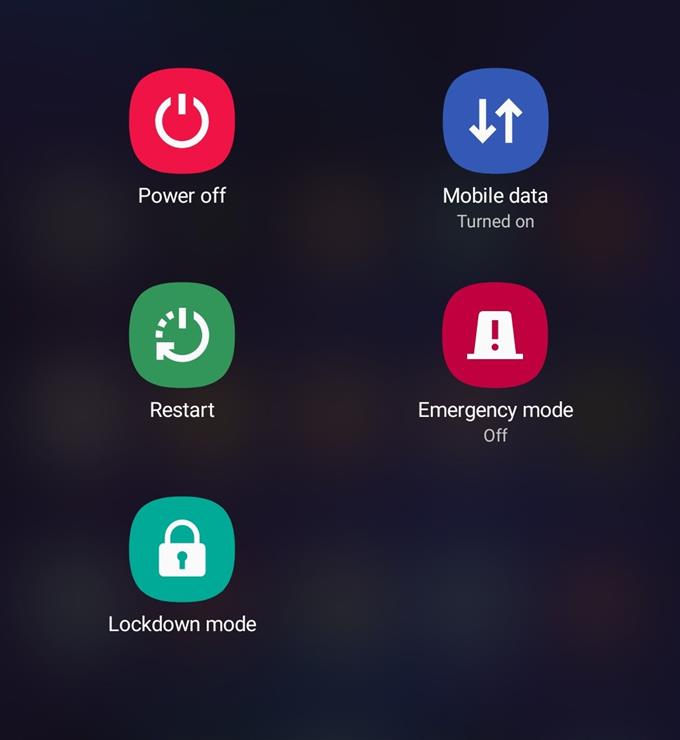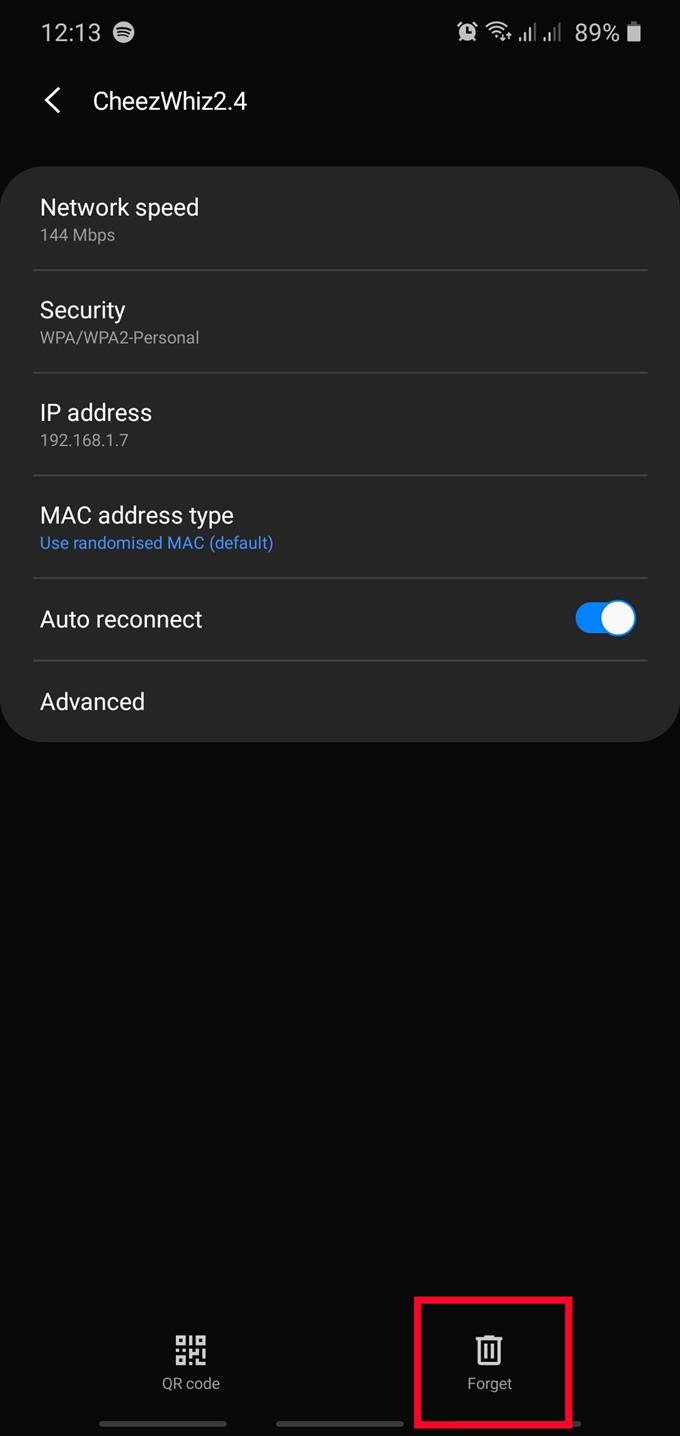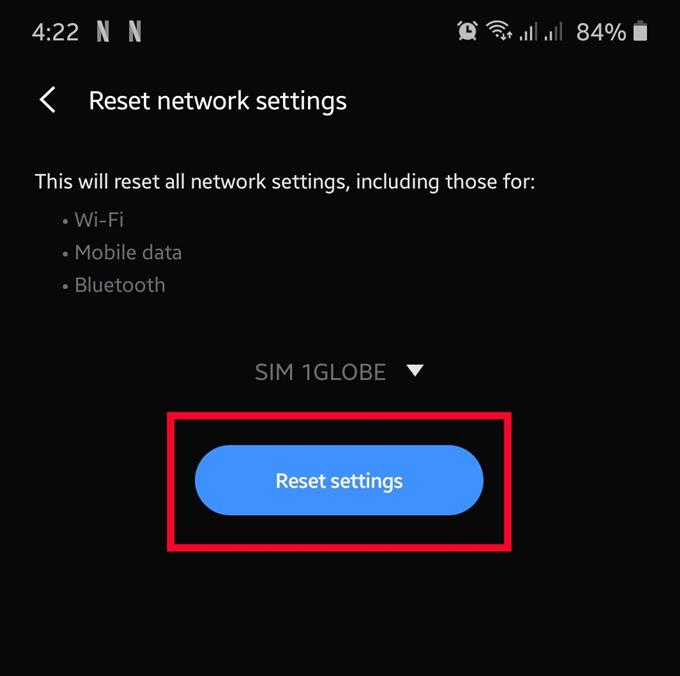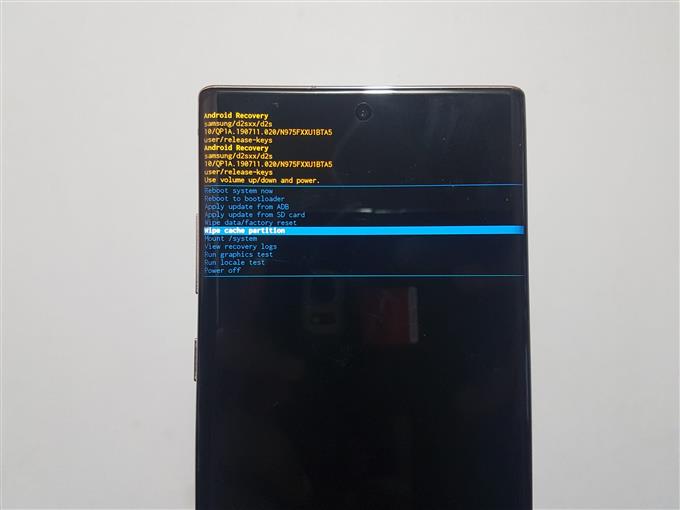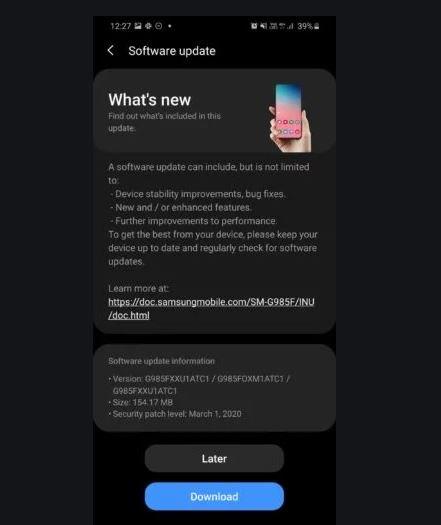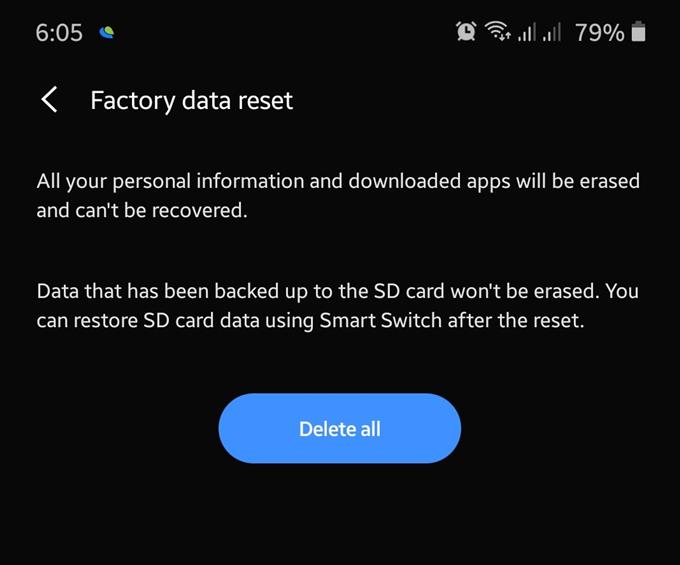Problem med WiFi-anslutning är bland de bästa problemen för Samsung Galaxy-enheter år in och år ut. I den här guiden visar vi dig hur du löser wifi-problem genom att göra lösningar som vi tycker är användbara i de flesta fall.
Felsökning av wifi-problem på Samsung
Det finns många faktorer som du måste kontrollera för att veta hur du kan lösa ett visst wifi-problem på en Samsung-enhet. Följ våra lösningar nedan för att se vad du behöver göra.
- Kontrollera att din Samsung-telefon eller surfplatta kan ansluta till en annan wifi.
Om du har problem med att ansluta till internet via wifi kan det bero på ett problem med wifi-nätverket du är på. Försök se om anslutning till ett annat nätverk fungerar. Om internet finns i ett annat wifi-nätverk, betyder det att den första kan ha problem. Om det nätverket är din wifi hem, kan du överväga att få hjälp från din Internetleverantör (ISP) så att de kan hjälpa dig felsöka det.
Om din Samsung-enhet inte heller kan ansluta till ett andra, känt fungerande wifi-nätverk, kan problemet ligga i själva telefonen. Du måste felsöka enheten ytterligare för att fixa den.
- Kontrollera routern.
Vissa wifi-problem kan bero på problem med routern. Om du redan har identifierat källan till problemet som kommer från routersidan vid denna punkt finns det ett antal enkla steg som du vill göra innan du ringer din Internetleverantör.
Först vill du se till att du slår på routern och all nätverksutrustning som är ansluten till den. Koppla helt enkelt ur enheterna från eluttaget i minst 12 sekunder. Detta gör att systemet kan starta om och uppdatera sig själv. Du blir förvånad över hur effektivt detta felsökningssteg är att rensa fel i ett nätverk.
Om en strömcykel inte hjälper, gå vidare och få hjälp från din internetleverantör. Kom ihåg att din ISP är det företag som levererar internetanslutning till din router och inte den på din telefon (mobildata).
- Starta om din Samsung Galaxy.
Precis som omstart av routern kan vara ett effektivt sätt att fixa sitt system, så är en telefon omstart. Se till att din Samsung-telefon eller surfplatta också uppdateras genom att starta om den.

- Uppdatera wifi-anslutning.
En annan effektiv metod för att fixa wifi-problem i Samsung Galaxy-enheter är genom att koppla bort och ansluta igen. Vissa wifi-problem kan enkelt åtgärdas med den här metoden. Var noga med att inte hoppa över det.
För att glömma ett wifi-nätverk på din Samsung, gå till Inställningar> Anslutningar> Wifi> Cog-ikon (bredvid wifi-nätverket som din enhet för närvarande är ansluten till)> Glöm.
- Återställ nätverksinställningar.
Trådlösa problem kan ibland utvecklas om din enhet har felaktig nätverkskonfiguration. Detta kan hända efter en uppdatering, en ny appinstallation eller med ett defekt SIM-kort. För att se till att din telefon eller surfplatta har korrekta nätverksinställningar kan du rensa gamla nätverksinställningar.

- Radera systemcache.
Stora programuppdateringar kan ibland orsaka problem för vissa enheter. Om du nyligen installerade en Android- eller operatörsuppdatering och wifi började agera efter det kan det vara problem med cache-partitionen. Denna cache används av Android för att utföra uppgifter snabbare men det kan ibland bli skadat. För att hålla systemcachen i god hälsa kan du rensa cache-partitionen där den är lagrad.

- Lös wifi-problem genom att uppdatera appar och programvara på din Samsung.
Ett av de enklaste sätten att förebygga och ibland fixa kända problem är genom att installera uppdateringar. Det finns två typer av uppdateringar som du kan installera på din Samsung Galaxy. Den ena är appuppdateringar och den andra är programuppdateringar. Se till att du installerar båda typerna av uppdateringar när de blir tillgängliga.

- Överväga närvaro av dåliga appar.
Vissa Samsung-ägare kan omedvetet installera en dålig app på sin enhet. Om du märkte att det finns ett problem med WiFi-anslutningen efter att du har lagt till en ny app kan du verifiera den genom att köra telefonen eller surfplattan till säkert läge.
I säkert läge är alla tredjepartsappar gråade ut och blockeras från att köras av systemet. Detta innebär att bara de förinstallerade apparna som medföljde programvaran kan öppnas. Om din Samsung kör normalt utan att krascha eller frysa i säkert läge kan du anta att en av tredjepartsapparna står bakom besväret.
Lär dig hur du kör din telefon i Safe Mode i det här inlägget.
- Torka av enheten och sätt tillbaka programvaran till standardvärden.
En fabriksåterställning kan vara nödvändig om situationen fortfarande inte är löst vid denna punkt. I vår års erfarenhet av felsökning av wifi-problem är majoriteten av orsakerna programvarufel och de kan enkelt hanteras av en fabriksinställning.

Föreslagna avläsningar:
- Hur man fixar en Samsung-enhet som håller frysning (Android 10)
- Hur man blockerar ett telefonnummer på Samsung (Android 10)
- Hur man rensar cache-partitionen på Samsung (Android 10)
- Hur man söker efter appuppdateringar på Samsung (Android 10)